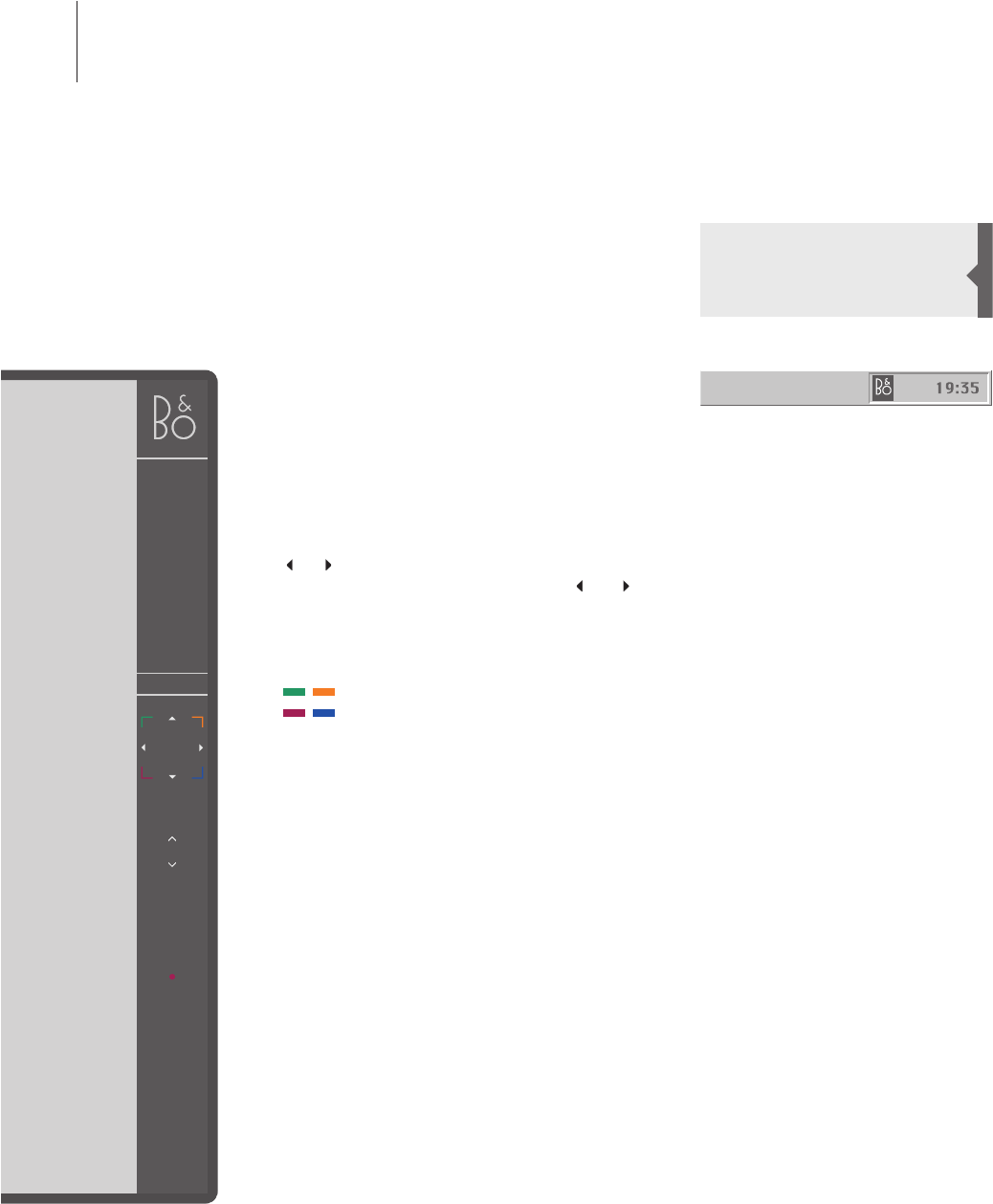12
Nach der Installation von BeoPort
rufen Sie die Bedienfläche auf,
über die Sie auf die BeoPort-
Funktionen zugreifen können.
Täglicher Betrieb
Ganz zuerst
Klicken Sie auf das B&O-Symbol in der
Task-Leiste, um BeoPort zu starten.
Verschieben Sie den Mauszeiger ganz
nach rechts und klicken Sie auf das
(rechts gezeigte) dreieckige Symbol, um
die Bedienfläche zu öffnen.
Anklicken, um eine Quelle wie PC TV
einzuschalten. Wenn < > eine Quelle einrahmt
– wie links gezeigt, klicken Sie auf < oder >, um
zusätzliche Quellen anzuzeigen.
Statusanzeige – zeigt aktuelle(n) Quelle und
Kanal, Station bzw. Titelnummer.
Klicken Sie auf
▲
bzw.
▼
, um z.B.
TV-Programme, CD-Titel usw. schrittweise
durchzugehen. Klicken Sie auf bzw. , um ein
Band bzw. eine CD rück- bzw. vorwärts zu
durchsuchen oder von einer zu einer anderen
CD zu wechseln.
Die farbigen Schaltflächen haben je nach
gewählter Quelle spezifische Funktionen.
Anklicken, um die unterbrochene Wiedergabe
einer Quelle fortzusetzen.
Anklicken, um die Wiedergabe einer Quelle zu
unterbrechen.
Anklicken, um die Lautstärke zu ändern. Klicken
Sie auf MUTE zwischen
∧
und
∨
, um den Ton
stumm schalten zu können, und klicken Sie auf
eine Lautstärke-Schaltfläche, um die
Tonwiedergabe wieder einzuschalten. Klicken Sie
auf die Schaltfläche < bzw. >, um MUTE HP
anzuzeigen, und klicken Sie auf diese Schaltfläche,
um den Kopfhörer stumm zu schalten.
Zur Anzeige individueller, von der gewählten
Quelle abhängiger Optionen anklicken.
Zur Anzeige der Bildschirmanleitung anklicken.
Standby-Betrieb aktivieren – • anklicken und für
2 Sekunden halten, um alle Programmquellen
auszuschalten. Zweimal • anklicken, um die
BeoPort-Bedienfläche und -Anwendung zu
schließen.
<
PC TV
>
PC TV
▲
▼
GO
STOP
∧
<
MUTE
>
∨
SETUP
GUIDE
•
Kurztasten
Das B&O-Symbol wird nach der Installation der
BeoPort-Anwendung automatisch in die Task-
Leiste eingefügt.
Wenn Sie die Anwendung schließen, starten
Sie BeoPort aus dem BeoPort-Ordner im
Startmenü, oder benutzen Sie das B&O-Symbol
in der Task-Leiste.
HINWEIS! Die Bedienfläche ändert ihr
Aussehen, wenn Sie zwischen den Quellen
umschalten, und macht die jeweiligen
Optionen für die aktive Quelle verfügbar. Zu
weiteren Informationen siehe
Bildschirmanleitung.